以前ご紹介したブラウザアプリSmoozですが、
「クイックアクセス」および「検索URL」がSmoozの中核のひとつとお話しました。
今回は検索URLを設定した応用例をご紹介します。
皆さんご存知のメルカリでの検索例です。
Smoozとは
概要
2016年App Storeのベストアプリ受賞を果たしています。
Smoozには”片手で高速検索できる次世代ブラウザ”という明確なコンセプトがあります。
そのコンセプトを徹底してきた結果ではないでしょうか。
ベストアプリ受賞は通過点に過ぎないとひよこは考えています。
公式では検索が2倍早くなると謳っていますが、肌感覚では5倍は早いです。
ヘタするとPCやタブレットをも凌駕するときすらあります。
以下の動画で、Smoozの全体像は一発で把握できるでしょう。
こんなブラウザなのか!と把握した上で、本記事を読んでいただけるとより内容がスッと入ってきます。
そんなSmoozですが、どこの国のブラウザかというと…
日本です!!
驚きですね。
アスツール株式会社さんが制作しています。
そして、Smoozを利用していただくと分かるのですが、人間味ある温かさがたまりません。
プレミアムサービス加入画面等でのユーモアが半端ないです。
アプリ更新のたびに記されている「開発後記」にほっこりしない方はいないのではないでしょうか。
利用者からすると製作者の顔が見える気がして、安心してSmoozを使えますし、応援したくなる気持ちが芽生えてきます。
また、溢れ出るユーザー志向や対応の早さがSmoozへの信頼を高めてくれます。
Smoozは最近では2画面対応という離れ業を可能にしているユニークなブラウザです。
そんなSmoozの公式サイトはこちらです。
http://smoozapp.com/ja/index.html
blogを読むとSmoozが破竹の勢いで成長する様子を感じられます。
以前に詳しくSmoozに関して記事を書きましたので、
気になる方はブラウザの革命児Smoozを使いこなす!を参考にしてください。

検索URLの設定
メルカリを追加
検索画面で、検索ボックスとキーボード間のアイコンを一番右までスクロールします。
「+」マークをタップしましょう。
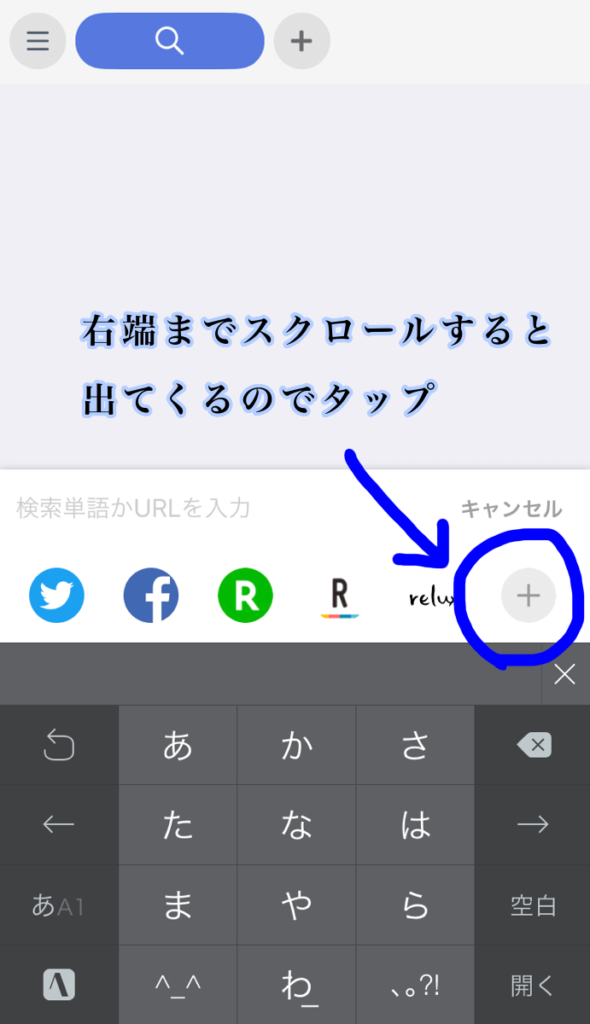
ユーザー自身で新規にクイックアクセスの追加もできます。
画面右上の「新規」をタップしましょう。
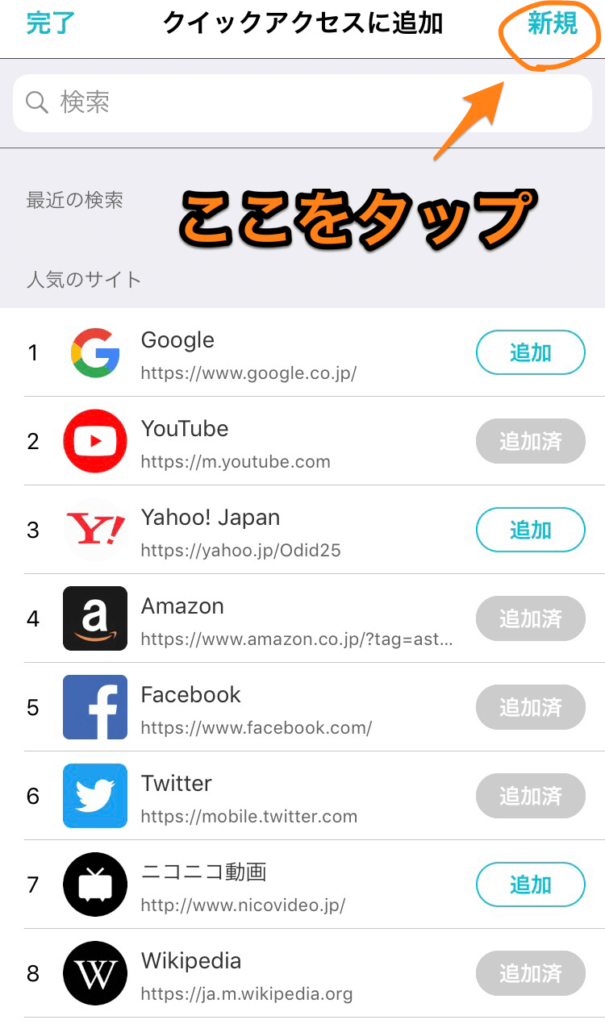
以下の画像のように設定します。
URLには「https://www.mercari.com/jp/」を、
検索URLには「https://www.mercari.com/jp/search/?keyword=」を入力しましょう。
右上の「保存」をタップでOKです。
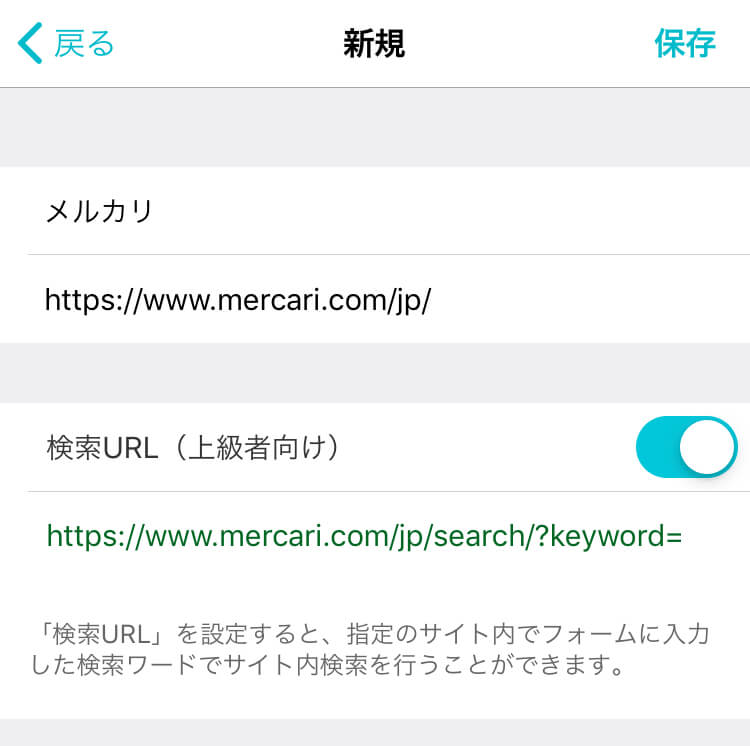
「アイコンを長押し」→「並び替え」で表示順序を変更できます。
コツは以前書いた記事のように並び替えることです。
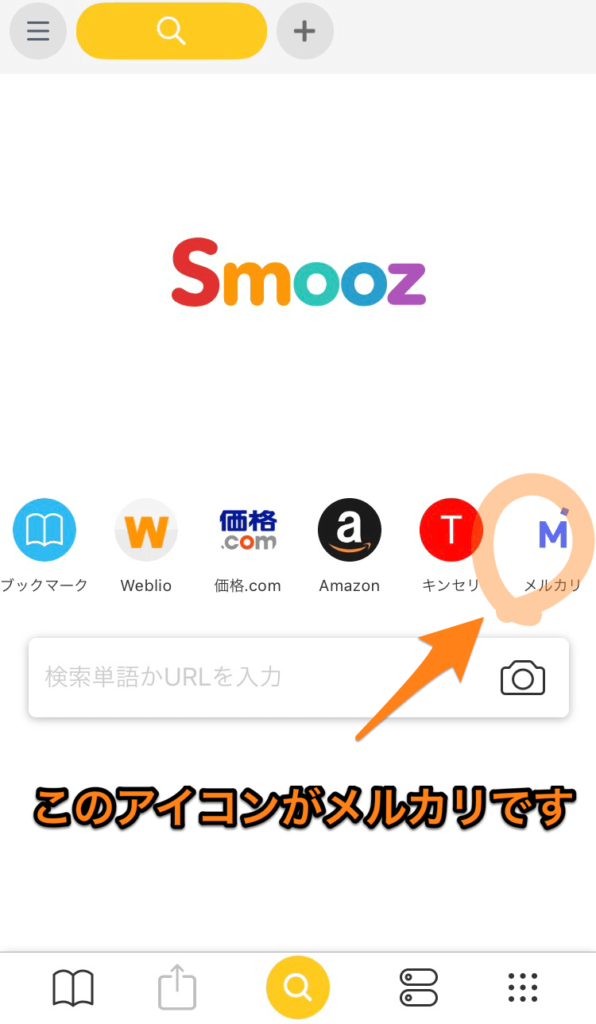
あとは以前のTwitterの例のように検索をかけましょう。
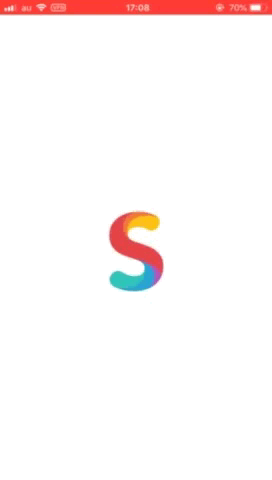
「iPhone」で検索をかけましたが、本体ではなくイヤホンやケースなどの関連グッズが多く表示されました。
本家アプリでは1列に3件ずつ表示されますが、スマホ用のブラウザで見ると2件ずつのようですね。
しかしながら、検索までのタップ数だとSmoozに軍配が上がります。
おわりに
いかがでしたか。
普段はメルカリアプリでの検索する方も、Smoozでの検索を一度試してみてはどうでしょう。
今後もSmooz関係の記事を執筆する予定です。












